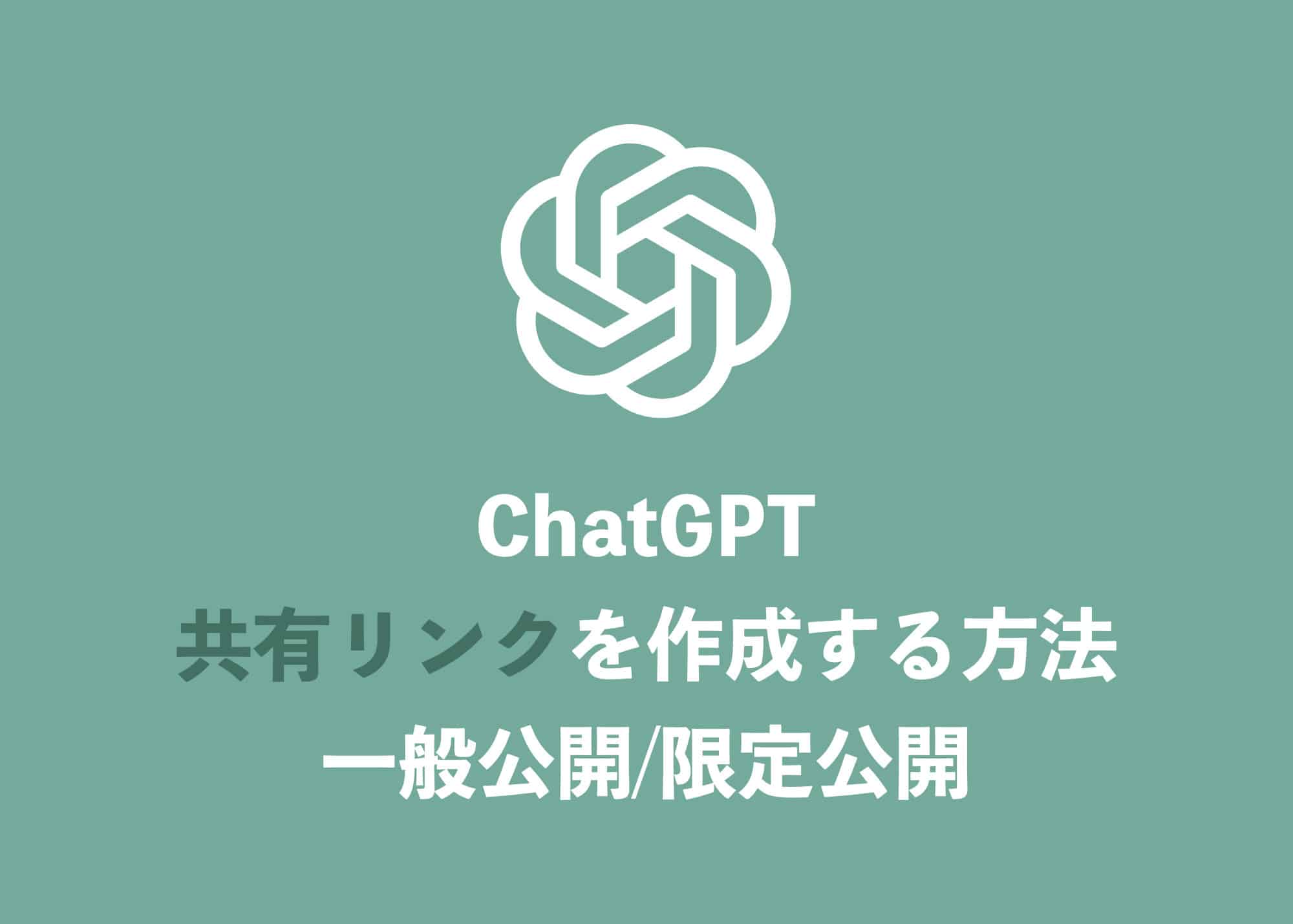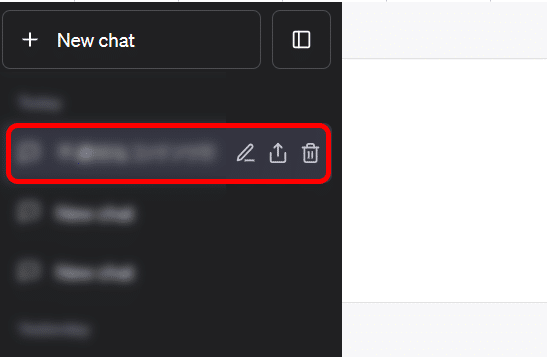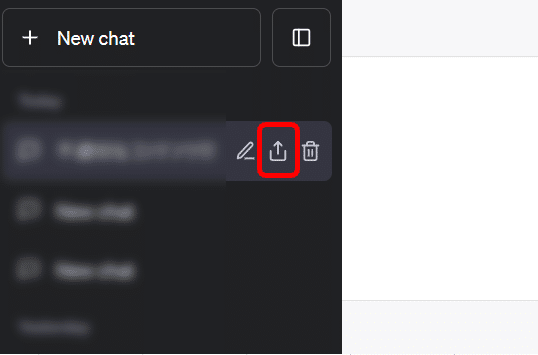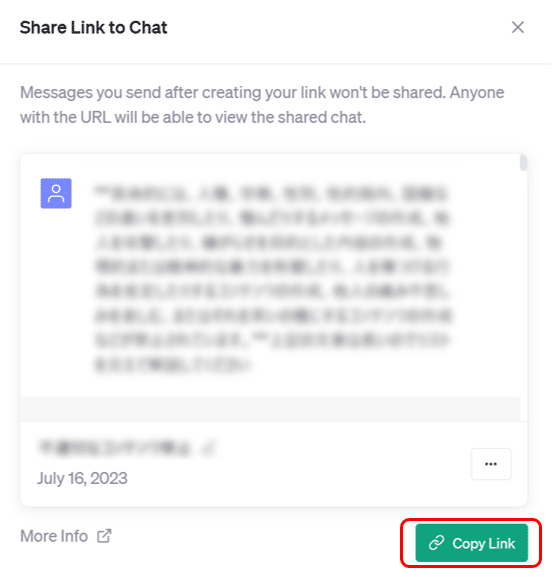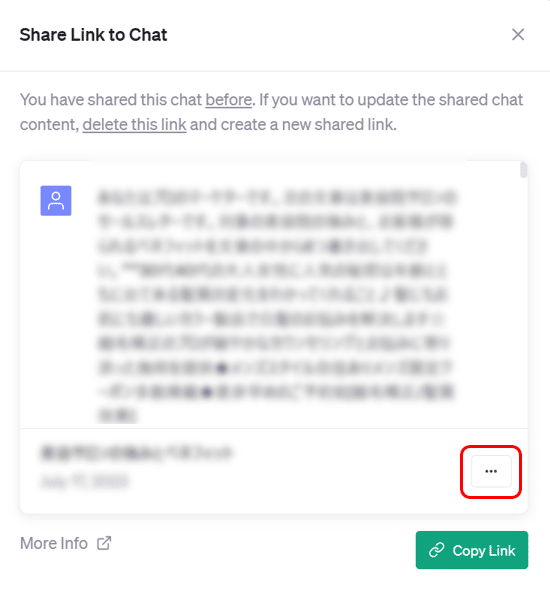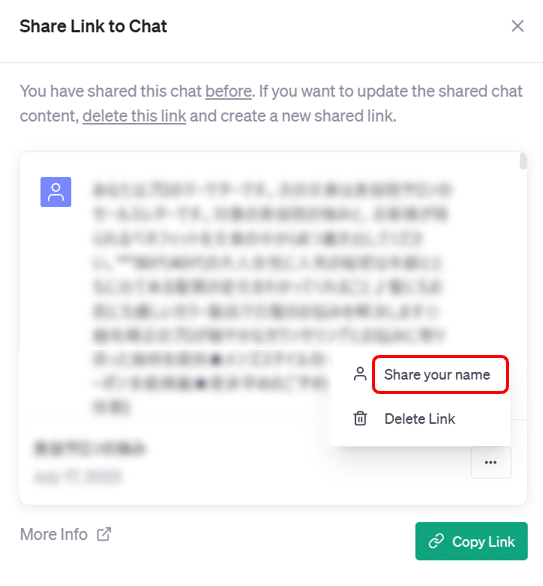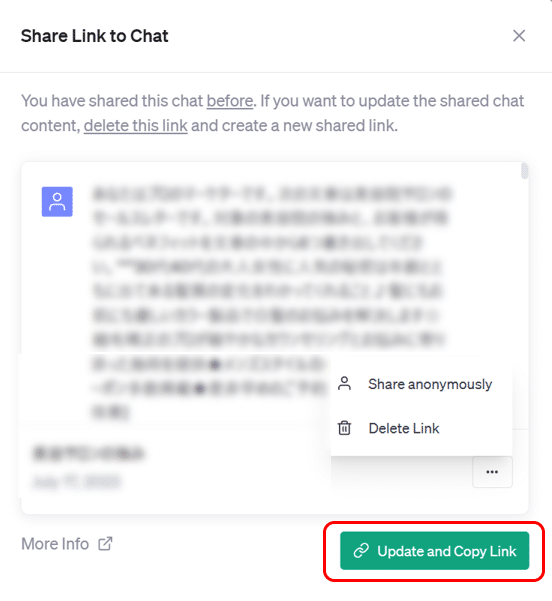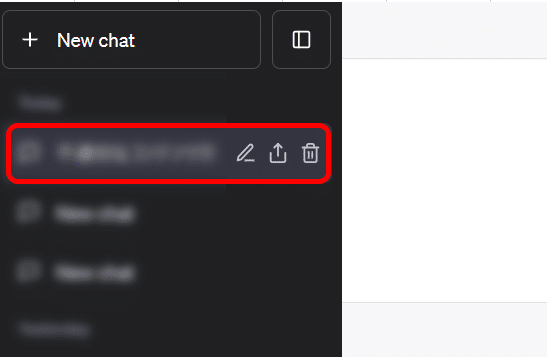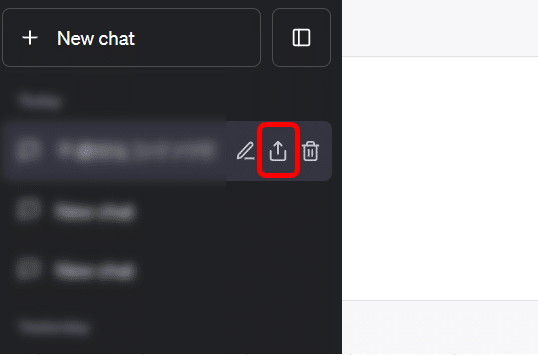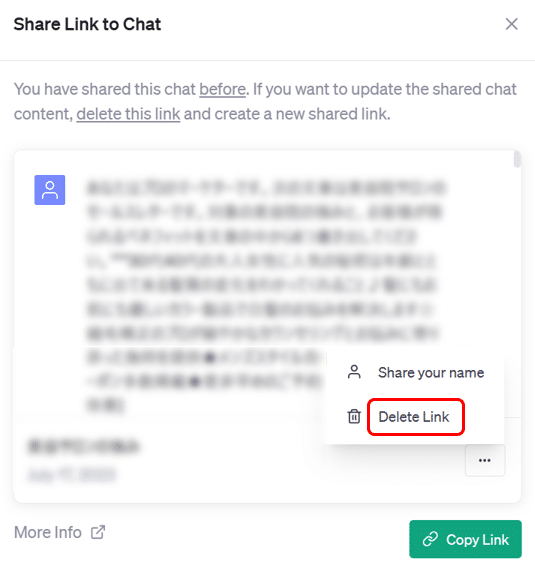ChatGPTについて詳しく解説します
- ChatGPTでAIとのプロンプトやチャットを共有したい
- 共有リンクの詳細や使用手順について知りたい
- 共有リンクの具体的な使用例を知りたい
この記事では、以上の疑問にお答えします。
ChatGPTでチャットの内容を共有できることをご存じでしょうか?
実はあまり知られていませんが、共有リンクという機能を使って、簡単にチャットの内容を共有することができます。
この記事ではこのような方のために、ChatGPTの共有リンクとは何かと、共有機能の使い方について解説しています。
さらに、「ほんとは秘密にしたい共有リンクの具体的な使用例」もご紹介していきます。
共有リンクの公開方法についても、「限定公開が可能なのか?」というところも深堀して解説していきます。
あわせて読みたい
目次
著:I/O編集部

|
TipstourのChrome拡張記事を寄稿しました! 工学社さんより、ChatGPT×Chrome拡張機能を使ってより便利にChatGPTを活用する方法をまとめた書籍に、当ブログの記事が本書の1章に掲載されています。 |
【概要】共有リンクとは何ですか?
ChatGPTの共有リンクとは、ChatGPTのチャット内容を簡単に共有できる機能です。
ChatGPTでAIとチャットした内容を、URLとして生成し、SNSなどにリンクを貼り付けて、共有できる機能です。
また、リンクを知っている人は誰でもチャットにアクセスでき、共有リンク生成時点のチャットを引き継ぐことができます。
そして、一度リンクを生成しておくと、何度でもリンク生成時の状態から、チャットを再開できるというすぐれものです。
【手順①】共有リンク機能を使えるようにする下準備
ChatGPTで共有リンクの機能を使用するには、下準備が必要な場合があります。
データコントロールで「チャット履歴とトレーニング」を無効に設定している方は、有効に設定変更してください。
これを無効にしていると、共有リンクボタンが表示されません。
共有リンク機能を使うためには、この設定を有効にする必要があります。
しかし、注意点として「チャット履歴とトレーニング」を有効にした場合、ChatGPTに入力したデータがChatGPTの訓練データとして活用されてるようになります。
そのため、機密データや社外秘の情報などを入力すると、流出するリスクがあることは、認識しておきましょう。
【手順②】共有リンクURLを発行する
下準備はできたでしょうか?
それでは共有機能を実際に使ってみましょう。
共有したいチャットをクリックします。
「共有リンクボタン」をクリックします。
「Copy Link」をクリックするとURLがコピーされます。
このURLを、SNS・ブログ・GoogleドキュメントやWordなどに、貼り付けて共有しましょう!
共有リンクに自分の名前を公開する方法
共有リンクのデフォルトの設定では、匿名になっていますが、自分の名前で共有することもできます。
名前以外の個人情報は含まれないので安心してください。
3点マークをクリックします。
「Share your name」をクリックします。
「Update and Copy Link」をクリックします。
また、共有リンクを作成したあとでも、匿名に変更したり、共有リンクのタイトルを変更したりすることも可能です。
【公開範囲】共有リンクの一般公開と限定公開について
現在、ChatGPTの共有リンク機能には、限定公開はありません。
リンクを公開すると、リンク先のURLを知っている人は誰でも閲覧できてしまいます。
プライバシーに関わることや、機密事項などの重要なものは、リンク共有するのは控えておきましょう。
それでも、どうしても一部の人にだけ、限定公開したい人に向けて、その方法を考えてみました。
共有リンクを限定公開する9つ方法
- 共有リンクのURLをLINEで送る
- 共有リンクをパスワードで保護されたウェブページに貼り付ける
- Facebookのクローズドグループなどで共有リンクを共有する
- 非公開のブログに共有リンクを投稿する
- GoogleドキュメントやWordドキュメントに共有リンクを追加する
- QRコードを生成し、特定の人々だけに共有する
- ZoomやMicrosoft Teamsなどのプライベートなチャットルームで共有リンクを共有する
- 共有リンクを含むPDFを作成し、パスワードを設定して特定の人々と共有する
- 共有リンクを含むドキュメントをパスワード付きのZIPファイルに入れる
要は、ChatGPT以外の機能で、特定の人だけに向けて共有リンクを送れば良い、ということですね。
LINEやFacebookなどのメッセンジャーアプリで特定の人にだけ送れば、そのURLを知っている人だけに告知されるようになるため、擬似的にですが、限定公開ということになります。
【注意】共有リンクを使用する上で気をつけたいこと
2023年7月12日時点ではiOSアプリには非対応です。
データコントロールでチャット履歴とトレーニングを無効に設定していると、会話の共有ボタンが表示されません。
有効にすることで共有リンク機能が表示され使用できますが、ChatGPTに入力したデータが、ChatGPTの訓練データとして活用されてしまいます。
機密データや社外秘のコードなどを入力すると流出するリスクがあります。
元のChatGPT会話を削除すると、共有リンクも削除されます。
ただし、ユーザーが会話をチャット履歴にインポートした場合、リンクを削除しても会話はチャット履歴から削除されません。
共有リンクを作成した後に、ChatGPTで会話を続けた場合、会話の残りの部分は共有リンクには表示されません。
共有リンクの公開内容を変更したい場合は、一度共有リンクを削除する必要があります。
共有リンクを再作成すると、URLも作り直されるので要注意です。
共有リンクのURLを知っている人は誰でも閲覧できてしまいますので、機密事項や社外秘の情報の共有には細心の注意を払ってください。
【参考】共有リンクを削除する方法
共有リンクを削除する方法は2つあります。
1つめはチャット自体を削除する方法と、共有リンクを削除する方法です。
今回は、共有リンクを削除する手順について説明します。
削除したいチャットをクリックします。
「共有リンクボタン」をクリックします。
3点マークをクリックします。
「Delete Link」をクリックします。
ただし、ユーザーが会話をチャット履歴にインポートした場合、リンクを削除しても会話はチャット履歴から削除されないので注意してください。
まとめ
本記事では、ChatGPTの共有リンク機能の詳細な解説を行いました。
今までは、チャットの内容を共有する場合は、テキストのコピペでおこなう面倒な方法しかありませんでした。
これからは、共有リンクを使って、簡単にチャット内容をURLとして生成し、共有できるようになります。
また、一度リンクを作成すれば、何度でも同じ状態からチャットを再開できます。
しかし、iOSアプリではまだ使えません。
また、共有方法には限定公開の設定はなく、URLを知っている全ての人がアクセス可能です。
したがって、プライバシーや機密情報に関わる内容の共有は慎重に行いましょう。
当ブログTipstour(チップスツアー)では、このコードインタプリタの機能の活用方法を今後もアップしていく予定ですので、ぜひチェックください。
以上、参考までに。
それでは!